Microsoft Exchange Server 2007 Kurulumu
Microsoft Exchange Server 2007 Kurulumu
Exchange kurulumunda ihtiyaç olan donanım ve yazılım gereksinimleri;
- Server 2003 yada Server 2008 64 bit işletim sistemi.
- Active Directory ortamına üye sunucu.
- Sağlıklı bir DNS isim çözümleme sistemi.
- Min. 2.GHZ Xeon Cpu + 1GB RAM + Ve üzerinde tutulacak mailboxlara göre yeterli disk alanı.
- IIS 6 ve üstü (Web Server) Kurlumu
- Min. .NET 2.0 Kurulumu
- Microsoft Management Console MMC
- PowerShell Kurulumu
- Remote Server Administrator Tools
Kurulum öncesi yüklenecek roller için Yukarıdaki bileşenlerin yüklü olması gerekmektedir. Bu gereksinimleri birlikte yükleyeceğiz.
Gereksinimlerin Kurulumu
Domain Functional Level’imizin en az “Windows Server 2003″ olması gerekmektedir.
Kurulum yapılacak forest ta domain function levelimiz min. Server 2003 de olması gerekmektedir. Unutulmamamsı gerek ise domain function levelimiz 2003 çıkardığımız da forestımızda artık Windows 2000 domain controller olamayacağıdır.
IIS (Internet Information Services) ve ASP.NET Servislerinin Kurulu Olması Gerekmetekdir.
Web sayfalarının yayınlanmasını ve web uygulamalarının çalışmasını sağlayan, istemcilerden HTTP ve FTP üzerinden gelen talepleri Microsoft Windows sunucu tabanlı işletim sistemlerinde karşılayan birim Internet Information Services (IIS )’dir. Windows Sunucu şletim sistemlerinin en önemli parçalarından birisi olan IIS, HTTP ve FTP protokollerini başarılı bir şekilde kullanarak önemli bir görevi yerine getirir. İstemci – Sunucu mimarisi doğrultusunda, istemci HTTP protokolü üzerinden sunucuya talepte bulunduğunda, sunucu tarafında istemciyi IIS karşılamaktadır.
Windows Server 2003 ile birlikte IIS 6.0 sürümüyle gelmektedir. IIS 6.0 , daha önceki 5.0 ve 5.1 sürümlerine göre güvenlik geliştirmelerine sahiptir. Aynı zamanda IIS hizmeti Windows Server 2003’ü kurduğunuzda varsayılan olarak güvenlik nedeniyle kapalıdır. IIS’i Program Ekle/Kaldır bölümündeki Windows Bileşeni Ekle/Kaldır bölümünden varsayılan ayarlarla kurulumunda yüklenmediğinden ek olarak işletim sistemi CD’sini kullanarak yükleyebilirsiniz. CD içerisindeki I386 dizininde gerekli kurulum dosyaları mevcuttur. IIS’i yönetmek için Başlat Menüsü satırına “inetmgr.exe” yazarak IIS yönetim arabirimine ulaşabilirsiniz. IIS’in çalışıp çalışmadığını denetlemek için, yönetimsel araçlardan Hizmetler’i seçerek “IIS Admin” hizmetinin çalışıp çalışmadığını kontrol edebilirsiniz. Diğer bir alternatif olarak Internet Explorer adres çubuğu içerisine “localhost” yazarak IIS’in giriş sayfasına ulaşıp ulaşmadığınızı kontrol edebilirsiniz.
.NetFrameWork 2.0 SP1 Kurulu Olmalıdır.
.NET Framework, Microsoft tarafından geliştirilen, açık İnternet protokolleri ve standartları üzerine kurulmuş komple bir “uygulama” geliştirme platformudur. Daha önce Sun Microsystems tarafından geliştirilmiş olan Java Platformu’na önemli benzerlikler göstermektedir. .Net mimarisi, ortak bir yürütme ortamı (runtime environment), ortak bir değişken tür sistemi, ve devingen bağlantılı kütüphanelerden oluşur. .Net kütüphanesi programın işletim sistemi ile kolayca uyum içinde çalışmasını sağlamaktadır.
MMC 3.0 Kurulu Olmalıdır. (Eğer sistemiz SP2’li ise yüklemeniz gerekmemektedir.)
Microsoft’un yönetim konsoludur. MMC’de gerek microsoft gerekse diğer yazılım satıcı firmalar tarafından üretilmiş olan yönetim araçları bulunur ve görüntülenir. MMC’ye aynı zamanda ek bileşen dediyebiliriz ve donanımları, yazılımları, Windows’un ağ bileşenlerini yönetmek için kullanılır.
PowerShell 1.0 Kurulu Olmalıdır.
Windows PowerShell bir komut kabuğudur ve aynı zamanda kendi başına yönetimsel işlerin otomasyonu kolaylaştıran ve yöneticinin üretkenliğini arttıracak bir betik(scripting) teknolojisinide beraberinde getirir. Konsol basit bir komut yorumlayıcısından çok, bir programlama dili derleyicisi gibi davranır. .NET programlama dili ile kendi komutlarımızı dahi yazıp kabuk içine entegre edebiliriz
MSXML 6.0 SP1 Kurulu Olmalıdır.
Microsoft XML ayrıştırıcısı, W3C DOM modelinin bir Bileşen Nesne Modeli (COM) uygulamasıdır. Microsoft birkaç farklı XML ayrıştırıcısı sağlar. System.xml ve System.XML.XmlReader XML ayrıştırıcıları Microsoft .NET Framework 2.0’da bulunmaktadır. MSXML ayrıştırıcısı Msxml.dll, Msxml2.dll, Msxml3.dll, Msxml4.dll, Msxml5.dll, Msxml6.dll dosyalarında ve bir veya daha fazla kaynak dosyasında bulunmaktadır. MSXML’in bazı sürümlerinde Windows HTTP Hizmetleri’nin (Winhttp*.dll) de bulunduğuna dikkat edin. Her bir ayrıştırıcıyla ilişkilendirilmiş iki sürüm bulunur: MSXML ayrıştırıcısının yayımlanan sürümü ve ayrıştırıcıyı içeren DLL dosyasının asıl dosya sürümü. MSXML ayrıştırıcısının yayımlanan sürümü (örneğin 2.5, 2.6, 3.0, 4.0, 5.0 ve 6.0 sürümleri) geliştirme aşamalarını tanımlar.
Cumulative Time Zone Update Kurulu Olmalıdır.
Bu güncelleştirmeyi yüklediğinizde, bilgisayarınızın saati 2007’de ve 2008’de, birçok ülkede yeniden düzenlenen Yaz Saati uygulamalarına uygun şekilde doğru tarihte otomatik olarak ayarlanır.
Microsoft Exchange Server 2007 Kurulumu
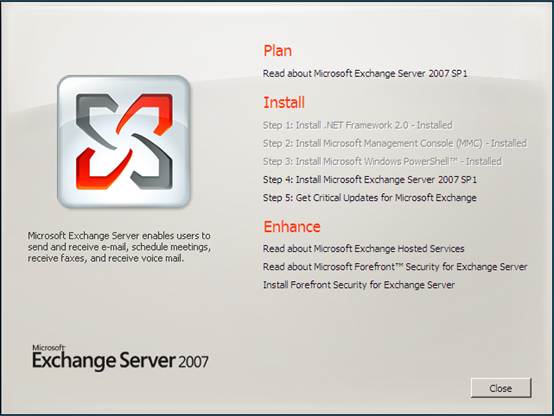
Kurulum son derece basitleştirilmiş bir arayüz ile başlıyor.
Ara yüzde belirtilen ön gereksinimleri yükleyerek tamamlamış olduğumuzdan pasif olarak karşımıza gelmektedir. Ayrıca eğer yüklememiş olsaydık aktif görünecek ve üzerine tıklayarak Microsoft’da ilgili linke yönlendirilerek buradan kolayca indirip kurabilme imkânı da sunulmaktadır.
Exchange kurarken dikkat edilmesi ve atlanılmaması gereken bir komut olan “ServerManagerCmd –i RSAT-ADDS” komutu. Exchange kurulacak olan makine üzerinde çalıştırılmalıdır. Bu komut ile Exchange kuracağımız makineye “Remote Server Administrator Tools (RSAT)” u kurmuş oluruz.
RSAT’ı yüklemenin bir diğer yolu da SMTP Server rolünü yüklemek. SMTP Server rolü sisteme yüklerken de beraberinde yüklenir, fakat bu zamanda Exchange kurulumda SMTP Server rolünü kaldırmamızı ister, Eğer bu rolü Server ManagerFeatures’ den yapacaksanız SMTP Server rolünü yükleyip daha sonra kaldırmanız da aynı işleme ulaşmanızı sağlayacaktır.
Bu işlemlerden sonra makineyi restart atmanız gerekmektedir, aksi takdirde Exchange kurulum sihirbazı bu yüklemeyi yapıp yapmadığınızı algılayamayacaktır.
Bu kısımda Exchange Server 2007 ile gelen yeni fonksiyonlar ve senaryolardan kısaca bahsedilmektedir.
Bu kısımda bizden lisans sözleşmesini kabul etmemizi istemektedir.
Bu pencerede, oluşan hataların Microsoft’a yollanmasını sağlayabliiyoruz. Böylelikle oluşan hatanın bilinen biz çözümü olması durumunda size yollanan feedback içinde sağlanan link sayesinde problemi çözmeniz mümkün olacak. Biz No diyerek devam ediyoruz.
Exchange Server 2007 karşımıza beş rol ile çıkıyor. Biz kurulumumda bu rollerden Typical Kurulumu seçerek (Hub Transport, Client Access, MailBox, Exchange Management Tools) kurulumu gerçekleştireceğiz. Bu rollerin tümünü aynı bilgisayara kurabildiğiniz gibi yapınıza uygun şekilde farklı sunucular üzerine de dağıtabilirsiniz.
Bu kısımda bizden organizasyonumuza bir isim vermemiz istenmektedir. Bir firmaya kurulum yapmaktaysanız firma ismini verebilirsiniz.
Client Settings kısmında bize Outlook 2003 ve öncesi yapıların Exchange Server 2007 servisine bağlanırken public folder database’ine ihtiyaç duyduğunu ve bunların kurulum aşamasında oluşturulacağını dolayısıyla sistemimizde Outlook 2003 ve öncesi istemci olup olmadığını sormaktadır. Eğer varsa Yes, yoksa No seçip devam edebiliriz. Bu database’ler tercihinize göre kurulum bittikten sonra da oluşturulabilir.
Exchange Server 2007 servisi bu aşamada kontrol işlemlerini yapmaktadır. Kurulum sihirbazı Exchange Best Practices Analyzer (ExBPA) ile tümleşik çalışması sayesinde olası uygulama problemlerini göstererek kurulumun daha efektif yapılabilmesini sağlıyor ve kuruluma başlamadan önce varsa eksik olan gereksinimleri bildiriyor.
Kurulumda “Kur bir SMTP algılayamadı veya bir adres alanı ile bağlantısı gönderin. Internet posta akış düzgün çalışmayabilir.” Şeklinde bir hata verebilir. Makinemiz direk olarak internet çıkışı olmadığı için böyle bir hata vermektedir. Çok önemli bir hata değildir, makinemiz internete daha sonra çıkacağı için göz ardı ediyoruz.
Ortalama olarak 40 – 60 dakika arasında kurulum tamamlanmaktadır ve kurulum tamamlandığını gösteren bilgiler aşağıdaki gibi karşımıza çıkmaktadır.
Kurulumumuz tamamlandı, şimdi Exchange’ in mail atıp alması için üzerindeki yapılması gereken ayarları gerçekleştirelim.
MX Kaydı oluşturma
Exchange kurduktan sonra Exchange’in mail atıp-alabilmesi için DNS den MX kaydı oluşturmamız gerekmektedir.
Exchange Management Console’un ana başlıklarını inceleyelim
Organization Configuration ; Organizasyonun tamamını ilgilendiren işler Ör: Adres Listeleri, Mailbox Policy’leri, Offline Adres Book gibi işler buranın altındaki mailbox da turulur.
Server Configuration ; Şirket yapısında tek Exchange sunucu bulunmayabilir ve birden fazla sunucu olduğunda her sunucunun kendisini ilgilendiren işler buranın altında turulur.
Recipient Configuration ; Sadece kullanıcıları ilgilendiren işler Ör: mailbox işleri, distribution grup gibi işler buranın altında tutulur.
Toolbox ; Burada da Exchange sunucuda çıkması olası arızalar, sorunlar (mail gönderip alamam gibi vs.) gibi işlerin giderilmesini kolaylaştıracak toolar bulunur.

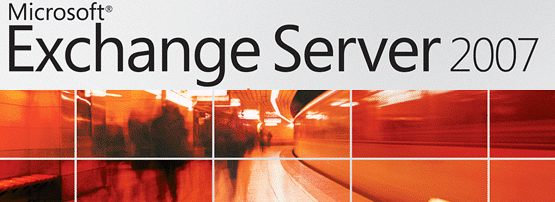
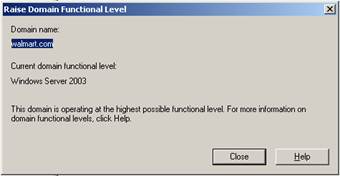
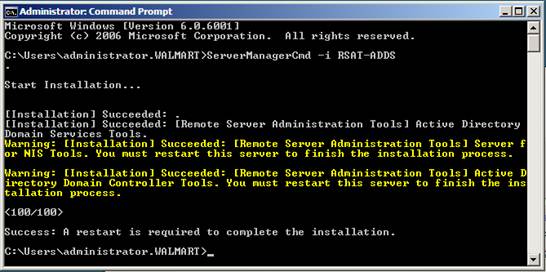
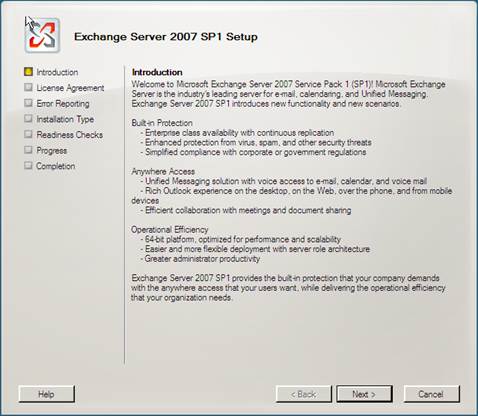
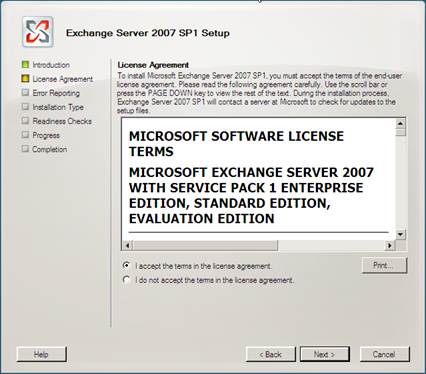
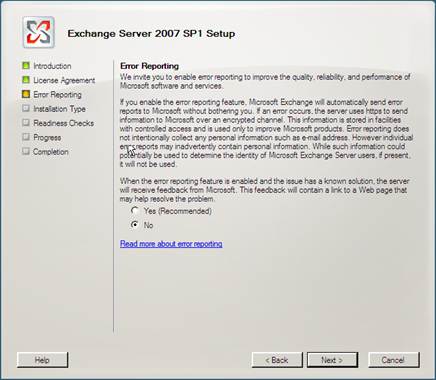
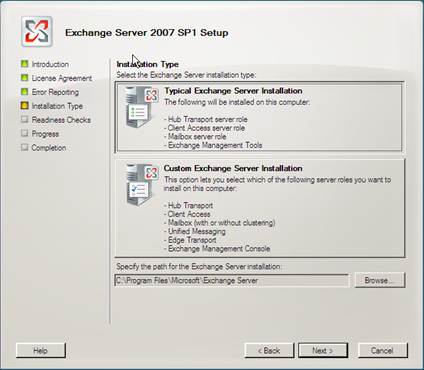
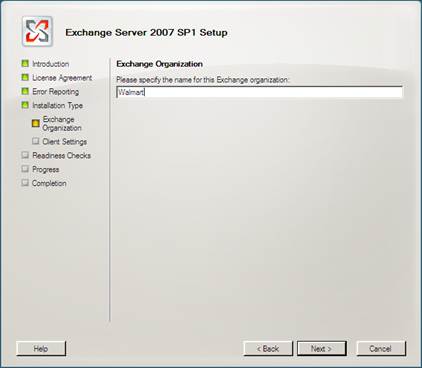
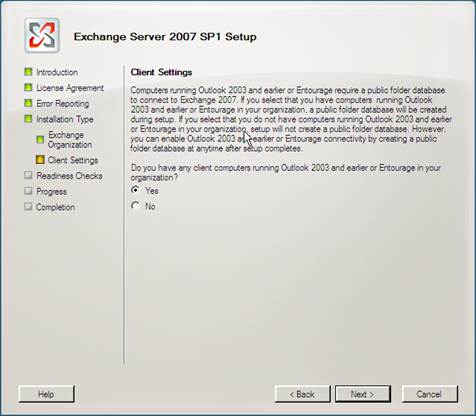
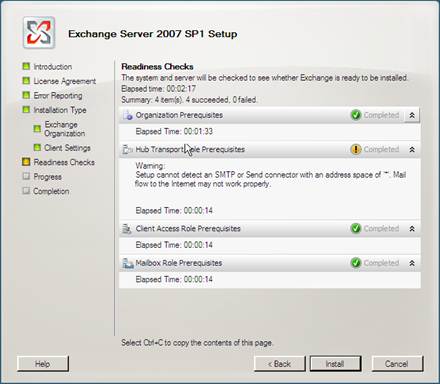
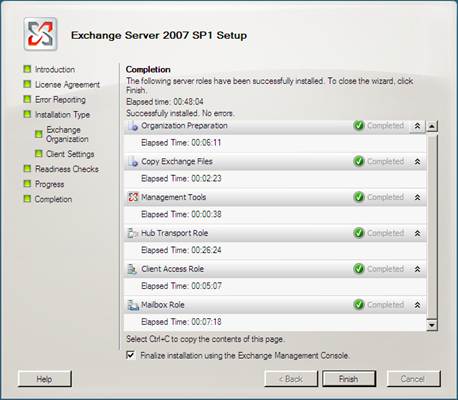
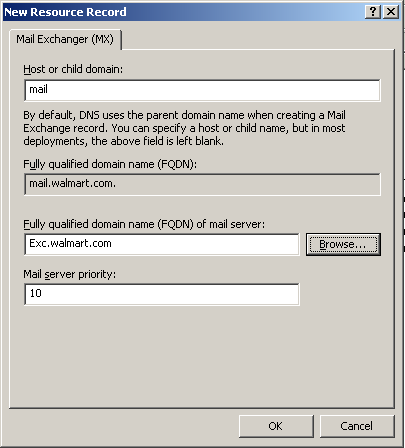
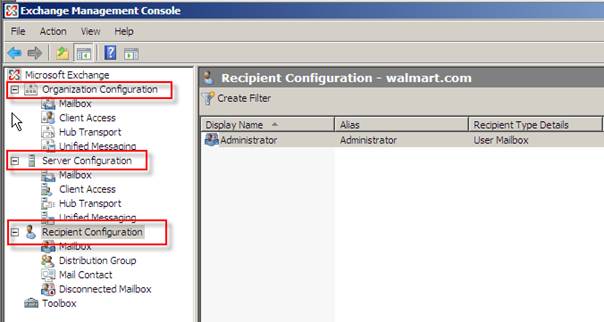
Yorumlar
Henüz yorum yok.